حل مشكلة the disk write protected أمر يحتاحه أغلب مستخدمي أجهزة الكمبيوتر، حيث أنه لايظن أنه قد أنك لم تم بتجربة هذا الخطأ، و الذي يعتبر من أكثر أخطاء الفلاشات شيوعا بين مستخدمي أنظمة ويندوز، وهاد المشكلة أيضا تظهر أيضا عند العمل بالكارت ميموري أيضا، حيث أنك لابد من أن تضادف خطأ القرص محمي ضد الكتابة.
و قبل أن ندلف إلا حلول مشكلة القرص محمي ضد الكتابة دعونا نتعرف أولا على ماهي مشكلة the disk write protected ولماذا تظهر بين الفينة و الأخرى في الفلاشة و الكارت ميموري التي تقوم بوصلها بجهاز الكمبيوتر الخاص بك، وهل هناك سبب واحد لهذه المشكلة، كذلك ماهي التأثيرات التي يمكن أن تنتج عن هذا المشكل ؟
ماهي مشكلة the disk write protected ؟
الفلاشة أو الكارت ميموري توفر شيئين أساسين هما قراءة و كتابة المعلومات الخاصة بها من و إلى الحاسوب الذي تعمل به، حيث أنك عندما تشغل فيديو أو ملف أو أي شيء من خلالها فهذا يسمى قراءة، و عندما ترسل الملفات منها و إليها فهذا يسمى كتابة عليها، وهذا هو مانريد معرفته حيث أن خاصية الكتابة قد تتعطل و هنا يظهر مشكل القرص محمي ضد الكتابة، أي أنك لا تستطيع أن ترسل أو تستقبل الملفات من و إلى الفلاشة الخاصة بك، كما أنه لا يمكن لك حتى عمل فورمات لهذه usb.
إزالة write protected من الفلاشة أو الكارت ميموري هو أمر مهم لك و أغلب المستخدمين الأخرين حيث أن هذا المشكل قد يشكل عائقا كبيرا جدا، الأمر الذي يؤدي ببعض الناس إلى الذهاب إلى شراء فلاشة أو كارت ميموري جديدة عند حدوث هذا النوع من المشاكل و تكرره بإستمرار.
اليوم سوف نتعرف على الحل الشامل لمشكلة القرص محمي ضد الكتابة، من خلال هذه المقالة و كذلك الفيديو الموجود أسفل منها، سواء عبر إستعمال برنامح حل مشكلة the disk write protected، أو حتى من دون الحاجة إلى تحميل برامج طرف ثالث من أي موقع أخر، حيث يمكننا إيجاد الحلول من داخل نظام ويندوز فقط.
 |
| حل مشكلة the disk write protected |
كما لا يفوتنا أن نشير إلى أن الأملر المتعلق بعملية عمل سوفت وير للفلاشة للتخلص من مشكلة القرص محمي ضد الكتابة، يمكنكم تركه آخر شيء حتى تجربو جميع الحلول و تجدزا أنها غير نافعة مع الجهاز الذي تعملون به.
حل مشكلة the disk write protected
الحل الأول : تفعيل usb write في الفلاشة
هذا الأمر بسيط جدا يتم من خلال ملف بسيط سوف يمكنك من إضافة القيمة usb write في الجهاز الخاص بك و بالتالي حل هذه المشكلة في الجهاز الخاص بك.
سوف تجد الملف أسفل هذه المقالة قم بفك الضغط عنه ثم نقرتين عليه و إختار Yes ثم Ok.
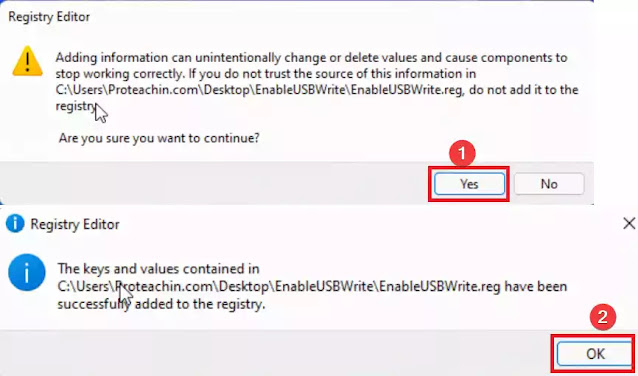 |
| حل مشكلة the disk write protected |
مباشرة بعد ذلك يمكنك التوجه إلى نقل و إستقبال الملفات من و إلى الفلاشة الخاصة بك بكل سلاسة و سهولة.
الحل الثاني : حل مشكلة القرص محمي ضد الكتابة من خلال موجه الأوامر CMD
سوف تذهب إلى خانة البحث في الويندوز الخاص بك وتكتب فيها cmd و تنقر عليه بزر الفأرة الأيمن و تختار التشغيل كمسؤول بعدها سوف يظهر معك تكتب الأوامر كما هي موضحة في الشرح أسفله مباشرة.
- هنا تكتب disk part و تنقر على Enter من لوحة المفاتيح.
- أما هنا تختار list disk حتي يعرض لك جميع الأقراص و ضمنها الفلاشة أو الكارت ميموري الخاص بك.
- و هنا يجب أن تتعرف على الرقم الخاص بها، في حالتي أنا رقمها هو 3.
- بعدها تكتب الأمر التالي select disk و أمامه رقم الفلاشة الخاصة بك و تنقر على enter من لوحة المفاتيح الخاصة بك.
- ثم هنا تختار attributes disk clear readonly و تنقر على enter من لوحة المفاتيح.
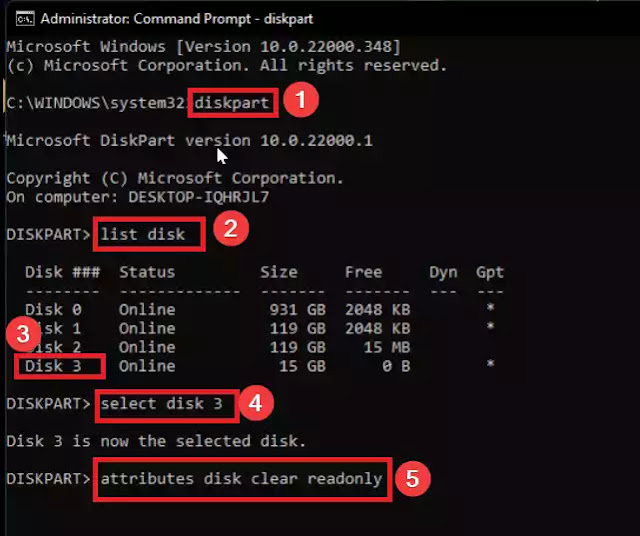 |
| برنامح حل مشكلة the disk write protected |
بعدها تتجه مرة أخرى نحو الفلاشة و تحاول نسخ و لصق الملفات الخاص بك.
الحل الثالث : حل مشكلة القرص محمي ضد الكتابة من خلال الرجيستري
سوف تتجه إلى خانة البحث في ويندوز و تكتب فيها Regedit ثم تفتحها و تتجه إلى الرابط الموضح أسفله مباشرة.
hkey_local_machine system currentcontrolset control storagedevicepolicies
و هناك تقف على storagedevicepolicies
و تتجه إلى الناحية الأخرى و تختار write protect تنقر عليها نقرتين و تجعل Value Data أو القيمة الخاصة به 0.
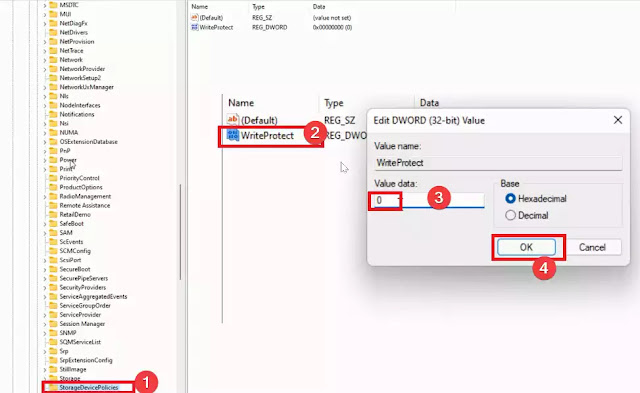 |
| الحل الشامل لمشكلة القرص محمي ضد الكتابة |
ثم تتجه نحو الفلاشة و تجرب مرة أخرى نقل و إرسال الملفات منها و إليها.
الحل الرابع : مشكلة القرص محمي ضد الكتابة من خلال برنامج
سوف تفتح البرنامج الذي سوف تجد رابطه أيضا أسفل المقالة تفك عنه الضغط ثم تختار الخيار كما هو موضح من خلال الصورة أسفله.
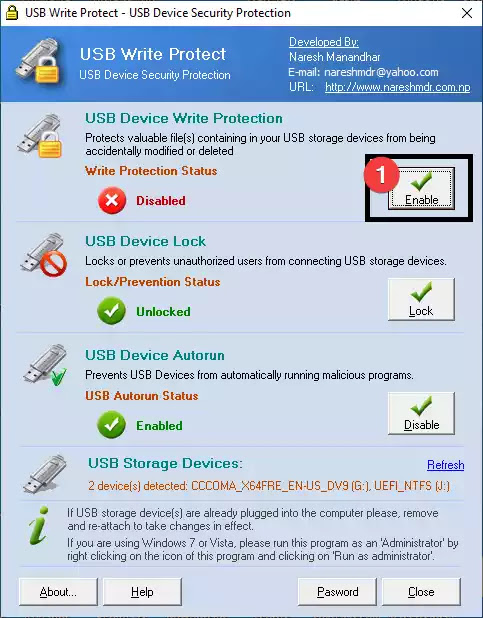 |
| the disk write protected |
و يعتبر برنامج usb write protect من بين البرامج القديمة التي لها القدرة في بعض الأحيان على تجاوز و حل مشكلة القرص محمي ضد الكتابة.
شاهد أيضا : شرح Bliss OS تنزيل نظام اندرويد للكمبيوتر تثبيت bliss os بجناب ويندوز دون فورمات طريقتين مختلفتين
الحل الخامس : مشكلة القرص محمي ضد الكتابة فخص الفلاشة و إزالة الفيروسات
هذا الحل يكون عبر فحص الفلاشة و التأكد من أنها سليمة من أي فيروسات أو برمجيات ضارة أو خبيثة، حيث أنه في بعض الأحيان قد تتسبب في ظهور المشكلة the disk write protected وهذا الحل للأسف يغفل عنه الكثير من الناس و لا يعطونه أي قيمة و لكنه يمكن أن يساهم في حل هذه المشكلة.
 |
| إصلاح مشكلة القرص محمي ضد الكتابة |
الحل السادس : مشكلة القرص محمي ضد الكتابة من خلال عمل سوفت وير للفلاشة
يعتبر هذا الحل هو النهائي و نلجأ إليه في حالة عدم عمل جميع الحلول السابقة، و هذا الحل يختلف من جهاز لأخر حيث يجب عليك أن تتوجه إلى الموقع الرسمي للفلاشة الخاصة بك ومن ثم تحمل السوفت وير الخاص بك وتقوم بعمل فلاش لها، و هنا يجب أن تكون حذرا للغاية أثناء القيام بهذه الخطوات.
و الأن نترككم مع الشرح المفصل لكيفية حل مشكلة the disk write protected إصلاح مشكلة القرص محمي ضد الكتابة الحل الشامل و النهائي، من خلال هذا الفيديو.
فرجة ممتعة.
رابط التحميل أسفل هذا الموضوع.
نتمنى أن هذه المقالة التقنية كانت مفيدة لكم، و قد وجدتم فيها من المعلومات و الحلول ما كان بإستطاعته تجاوز كل الأخطاء التي تواجهونها وتسهيل العمل بأجهزتكم.